Як отримати apk файл встановленої програми. Як отримати APK файли з IMG (Розбираємо прошивку Android). Інструкція: витягуємо apk на Android
Файл АРК, за допомогою якого ми встановлюємо ігри, є пакетним і, якщо необхідно, видобувним. Це дуже зручно, тому що вже встановлені програми можна витягти в один файл.
Нерідко трапляються ситуації, коли, наприклад, ви пройшли гру та видалили її зі свого мобільного пристрою. Але згодом вирішили знову зіграти. Щоб не починати проходження з нуля, достатньо витягти АРК і скористатися ним, коли буде потрібно. Весь пройдений процес буде відновлено.
Вилучення APK стане в нагоді, коли вам знадобиться по Bluetooth другу. Щоб не встановлювати спеціальну програмуможна використовувати метод, який буде наведено нижче.
Вилучення АРК із встановлених додатків відбувається за допомогою спеціального програмного забезпечення. Для цього чудово підійде зручний файловий менеджер Astro File Manager.
Файловий менеджер допоможе керувати бекапом наявних у пристрої програм, переглядом відео та зображень, менеджером завдань. Щоб без проблем витягти настановний АРК, знадобиться:
1. Для функціонування Astro File Manager доведеться її встановити на пристрій, для чого потрібно заглянути в Google Play. Після завершення настановного процесу, можна приступати до роботи.
2. Запустіть програму Astro File Manager. На екрані відкриється вікно із зазначенням наявних накопичувачів пам'яті та переліком сервісів, у яких можна зареєструватися або авторизуватися.
3. Свайп ліворуч відкриє головне меню програми. У лівій нижній частині натисніть значок інструментів і перейдіть до Менеджер програм.
4. Перед вами з'явиться список з усіма встановленими програмамита іграми.
5. Для вилучення АРК натисніть спеціальну кнопку, що знаходиться у правому верхньому кутку. Виберіть BACKUP із запропонованих варіантів. Для наочності я роблю цю операцію з .


Тепер потрібно лише дочекатися закінчення процесу. Усі файли, що виходять, будуть розташовані в папці Backups – Apps. Встановлюються вони так само просто, як і звичайні АПК-файли.
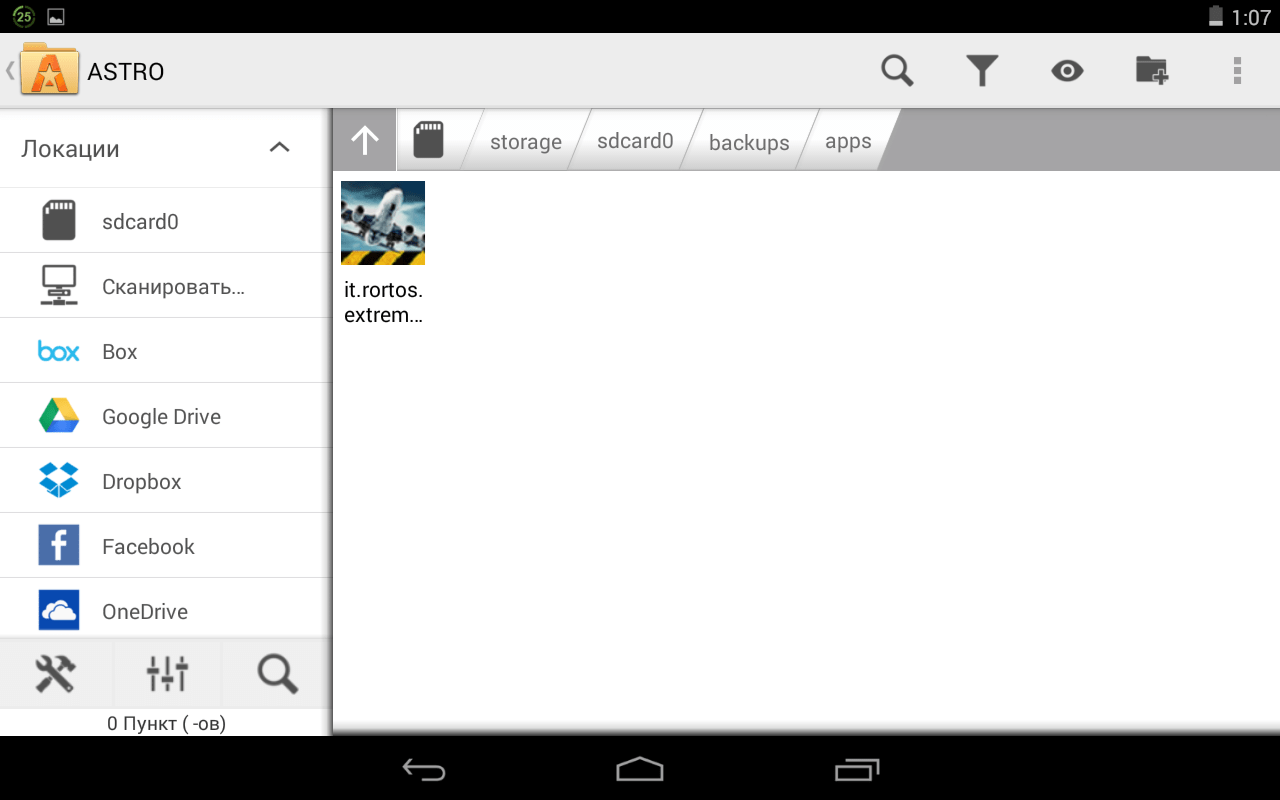
Одна з популярних програм даного типу. Дозволяє витягти інсталяційний файлбезпосередньо з офіційного магазину та зберегти його на ПК. При цьому програму можна навіть не встановлювати на ПК – доступна портативна версія, яка повноцінно працює з зовнішніх накопичувачів. При першому запуску Raccoon користувачу необхідно ввести облікові дані облікового запису Google. Також запитується ID пристрою, але даний параметрможна проігнорувати.
Інтерфейс програми складається з двох вкладок: Завантаження та Пошук. Під час пошуку можна використовувати назву, ID або посилання в офіційному каталозі. Знайшовши програму, можна зберегти його на ПК як звичайний файл, після чого вручну встановити на інший мобільний пристрій.

Популярний альтернативний каталог для Android, де представлена продукція різних розробників. Клієнт каталогу має невеликий розмір, що дозволяє його використовувати на слабких пристроях. Всі програми відсортовані за категоріями, є зручний пошук, а самі програми можна завантажувати як файли.
А щоб потім швидко почистити телефон від сміття ти завжди можеш використовувати Clean master. Чи не знаєш, що це? .
APK Downloader
Розширення для оглядачів Chrome та Firefox. Також дозволяє швидко завантажити вибрану утиліту як окремий файл. Після активації плагіна достатньо зайти на сторінку потрібної програми Google Play і скористатися клавішею F5. Сторінка оновиться та з'явиться кнопка завантаження відповідного об'єкта.
Інші способи
Існують також способи завантаження apk-файлів без інсталяції стороннього ПЗ. Наприклад, можна замість плагіна APK Downloader використовувати однойменний онлайн-сервіс. Достатньо відкрити ресурс, вставити у спеціальну форму посилання на програму та отримати кнопку, активація якої ініціює завантаження.
Ще один спосіб: відкрити потрібну сторінкув Google Play і вручну змінити адресному рядкубраузера play.google.com на адресу apk-dl.com (решту адреси необхідно залишити). Після оновлення сторінки користувач отримує можливість завантажити вибраний файл.
Іноді деякі програми на Android чимось не влаштовують користувача. Як приклад можна навести настирливу рекламу. А то буває і так – усім хороша програма, та тільки переклад у ній або кривою, або зовсім відсутня. Або, наприклад, програма тріальна, а отримати повну версіюможливості немає. Як змінити ситуацію?
Вступ
У цій статті ми поговоримо про те, як розібрати пакет APK з додатком, розглянемо його внутрішню структуру, дизасемблуємо та декомпілюємо байт-код, а також спробуємо внести до додатків кілька змін, які можуть принести нам ту чи іншу вигоду.
Щоб зробити все це самостійно, знадобляться хоча б початкові знання мови Java, на якому пишуться програми для Android, та мови XML, яка використовується в Android повсюдно - від опису самої програми та її прав доступу до зберігання рядків, які будуть виведені на екран. Також знадобиться вміння поводитися зі спеціалізованим консольним софтом.
Отже, що ж є пакет APK, в якому поширюється абсолютно весь софт для Android?
Декомпіляція додатків
У статті ми працювали тільки з дизассембльованим кодом програми, проте якщо у великі програми вносити серйозніші зміни, розібратися в коді smali буде набагато складніше. На щастя, ми можемо декомпілювати код dex Java-код, який буде хоч і не оригінальним і не компилируемым назад, але набагато легшим для читання та розуміння логіки роботи програми. Щоб зробити це, нам знадобляться два інструменти:
- dex2jar - транслятор байт-коду Dalvik в байт-код JVM, на основі якого ми зможемо отримати код мовою Java;
- jd-gui - сам декомпілятор, що дозволяє отримати з байт-коду JVM код Java, що читається. Як альтернативу можна використовувати Jad (www.varaneckas.com/jad); хоч він і досить старий, але в деяких випадках генерує код, що більш читається, ніж Jd-gui.
Використовувати їх слід так. Спочатку запускаємо dex2jar, вказуючи як аргумент шлях до apk-пакета:
%dex2jar.sh mail.apk
В результаті в поточному каталозі з'явиться Java-пакет mail.jar, який можна відкрити в jd-gui для перегляду Java-коду.
Пристрій APK-пакетів та їх отримання
Пакет програми Android, по суті, є звичайним ZIP-файлом, для перегляду вмісту та розпакування якого ніяких спеціальних інструментів не потрібно. Достатньо мати архіватор – 7zip для Windows або консольний unzip у Linux. Але це щодо обгортки. А що всередині? Усередині ж у нас у загальному випадку така структура:
- META-INF/- містить цифровий сертифікат програми, що засвідчує його творця, та контрольні суми файлів пакета;
- res/ - різні ресурси, які додаток використовує у своїй роботі, наприклад, зображення, декларативний опис інтерфейсу, а також інші дані;
- AndroidManifest.xml- Опис програми. Сюди входить, наприклад, список необхідних дозволів, потрібна версія Androidта необхідна роздільна здатність екрана;
- classes.dex- компільований байт-код програми для віртуальної машини Dalvik;
- resources.arsc- теж ресурси, але іншого роду - зокрема рядки (так-так, цей файл можна використовувати для русифікації!).
Перелічені файли та каталоги є якщо не у всіх, то, мабуть, в більшості APK. Однак варто згадати ще кілька не настільки поширених файлів/каталогів:
- assets- Аналог ресурсів. Основна відмінність - для доступу до ресурсу необхідно знати його ідентифікатор, список asset'ів можна отримувати динамічно, використовуючи метод AssetManager.list() в коді програми;
- lib– нативні Linux-бібліотеки, написані за допомогою NDK (Native Development Kit).
Цей каталог використовують виробники ігор, розміщуючи туди двигун гри, написаний на C/C++, а також творці високопродуктивних додатків (наприклад, Google Chrome). З пристроєм розібралися. Але як же отримати сам файл пакета програми, що цікавить? Оскільки без рута з пристрою забрати файли APK неможливо (вони лежать у каталозі /data/app), а рутити не завжди доцільно, є як мінімум три способи отримати файл програми на комп'ютер:
- розширення APK Downloader для Chrome;
- додаток Real APK Leecher;
- різні файлообмінники та варезники.
Який із них використовувати - справа смаку; ми вважаємо за краще використовувати окремі програми, тому опишемо використання Real APK Leecher, тим більше що написаний він на Java і, відповідно, працюватиме хоч у вінді, хоч у ніксах.
Після запуску програми необхідно заповнити три поля: Email, Password та Device ID - та вибрати мову. Перші два - e-mail та пароль твого гуглоаккаунта, який ти використовуєш на пристрої. Третій є ідентифікатором пристрою, і його можна отримати, набравши на номеронабирачі код # #8255## а потім знайшовши рядок Device ID. При заповненні треба ввести лише ID без префікса android-.
Після заповнення та збереження нерідко вискакує повідомлення "Error while connecting to server". Воно не має відношення до Google Play, тому сміливо його ігноруй і шукай пакети, які тебе цікавлять.
Перегляд та модифікація
Припустимо, ти знайшов пакет, що тебе цікавить, скачав, розпакував… і при спробі перегляду якого-небудь XML-файлу з подивом виявив, що файл не текстовий. Чим же його декомпілювати та як взагалі працювати з пакетами? Невже потрібно ставити SDK? Ні, SDK ставити не обов'язково. Насправді для всіх кроків розпакування, модифікації та упаковки пакетів APK потрібні наступні інструменти:
- архіватор ZIPдля розпакування та запакування;
- smali- асемблер/дизассемблер байт-коду віртуальної машини Dalvik (code.google.com/p/smali);
- aapt- інструмент для запакування ресурсів (за замовчуванням ресурси зберігаються у бінарному вигляді для оптимізації продуктивності програми). Входить до складу Android SDK, але може бути отриманий окремо;
- signer- інструмент для цифровий підписмодифікованого пакета (bit.ly/Rmrv4M).
Використовувати всі ці інструменти можна і окремо, але це незручно, тому краще скористатися високорівневим софтом, побудованим на їх основі. Якщо ти працюєш у Linux або Mac OS X, то є інструмент під назвою apktool . Він дозволяє розпаковувати ресурси в оригінальний вигляд(у тому числі бінарні XML- та arsc-файли), перезбирати пакет зі зміненими ресурсами, але не вміє підписувати пакети, так що запускати утиліту signer доведеться вручну. Незважаючи на те, що утиліта написана на Java, її установка досить нестандартна. Спочатку слід отримати сам jar-файл:
$ cd /tmp $ wget http://bit.ly/WC3OCz $ tar -xjf apktool1.5.1.tar.bz2
$ wget http://bit.ly/WRjEc7 $ tar -xjf apktool-install-linux-r05-ibot.tar.bz2
$ mv apktool.jar ~/bin $ mv apktool-install-linux-r05-ibot/* ~/bin $ export PATH=~/bin:$PATH
Якщо ж ти працюєш у Windows, то для неї є чудовий інструмент під назвою Virtuous Ten Studio, який також акумулює всі ці інструменти (включаючи сам apktool), але замість CLI-інтерфейсу надає користувачеві інтуїтивно зрозумілий графічний інтерфейс, за допомогою якого можна виконувати операції з розпакування, дизассемблювання та декомпіляції в кілька кліків. Інструмент цей Donation-ware, тобто іноді з'являються віконця з пропозицією отримати ліцензію, але це, зрештою, можна і зазнати. Описувати його не має сенсу, тому що розібратися в інтерфейсі можна за кілька хвилин. А ось apktool, внаслідок його консольної природи, слід обговорити докладніше.

Розглянемо налаштування apktool. Якщо коротко, то є три основні команди: d(decode), b(build) та if(install framework). Якщо з першими двома командами все зрозуміло, то що робить третя, умовний оператор? Вона розпаковує вказаний UI-фреймворк, який необхідний у тих випадках, коли ти препаруєш будь-який системний пакет.
Розглянемо найцікавіші опції першої команди:
- -s- не дизасемблювати файли dex;
- -r- не розпаковувати ресурси;
- -b- не вставляти налагоджувальну інформацію в результати дизасемблювання файлу dex;
- --frame-path- використовувати вказаний UI-фреймворк замість вбудованого в apktool. Тепер розглянемо пару опцій для команди b:
- -f- форсоване складання без перевірки змін;
- -a- вказуємо шлях до aapt (засіб для збирання APK-архіву), якщо ти з якоїсь причини хочеш використовувати його з іншого джерела.
Користуватися apktool дуже просто, для цього достатньо вказати одну з команд і шлях до APK, наприклад:
$apktool d mail.apk
Після цього в каталозі mail з'являться всі вилучені та дизассембльовані файли пакета.
Препарування. Відключаємо рекламу
Теорія – це, звичайно, добре, але навіщо вона потрібна, якщо ми не знаємо, що робити з розпакованим пакетом? Спробуємо застосувати теорію з користю собі, саме модифікуємо якусь софтину те щоб вона показувала нам рекламу. Для прикладу нехай це буде Virtual Torch – віртуальний смолоскип. Для нас ця софтина підійде ідеально, тому що вона під зав'язку набита дратівливою рекламою і до того ж досить проста, щоб не загубитися в нетрях коду.

Отже, за допомогою одного з наведених способів завантажуй додаток з маркету . Якщо ти вирішив використовувати Virtuous Ten Studio, просто відкрий APK-файл у додатку і розпакуй його, для чого створи проект (File -> New project), потім у контекстному менюпроекту виберіть Import File. Якщо ж твій вибір припав на apktool, достатньо виконати одну команду:
$apktool d com.kauf.particle.virtualtorch.apk
Після цього у каталозі com.kauf.particle.virtualtorch з'явиться файлове дерево, схоже на описане у попередньому розділі, але з додатковим каталогом smali замість dex-файлів та файлом apktool.yml. Перший містить дизассембльований код виконуваного dex-файлу програми, другий - службову інформацію, необхідну apktool для складання пакета назад.
Перше місце, куди ми повинні заглянути, це, звичайно ж, AndroidManifest.xml. І тут ми відразу зустрічаємо наступний рядок:
Неважко здогадатися, що вона відповідає за надання додатку повноважень використання інтернет-з'єднання. По суті, якщо ми хочемо просто позбавитися реклами, нам, швидше за все, достатньо буде заборонити додатку інтернет. Спробуємо це зробити. Видаляємо вказаний рядок і пробуємо зібрати софтину за допомогою apktool:
$apktool b com.kauf.particle.virtualtorch
У каталозі com.kauf.particle.virtualtorch/build/ з'явиться результуючий файл APK. Однак встановити його не вийде, оскільки він не має цифрового підпису та контрольних сум файлів (у ньому просто немає каталогу META-INF/). Ми повинні підписати пакет за допомогою утиліти apk-signer. Запустили. Інтерфейс складається з двох вкладок – на першій (Key Generator) створюємо ключі, на другій (APK Signer) підписуємо. Щоб створити наш приватний ключ, заповнюємо такі поля:
- Target File- Вихідний файл сховища ключів; у ньому зазвичай зберігається одна пара ключів;
- Passwordі Confirm- пароль для сховища;
- Alias- ім'я ключа у сховищі;
- Alias passwordі Confirm- пароль секретного ключа;
- Validity- Термін дії (у роках). Значення за промовчанням оптимальне.
Інші поля, загалом, необов'язкові - але потрібно заповнити хоча б одне.

WARNING
Щоб підписати програму за допомогою apk-signer, ти маєш встановити Android SDK і вказати повний шлях до нього в налаштуваннях програми.
Вся інформація надана виключно для ознайомлення. Ні редакція, ні автор не несуть відповідальності за будь-яку можливу шкоду, заподіяну матеріалами цієї статті.
Тепер цим ключем можна підписати APK. На вкладці APK Signer вибираємо щойно згенерований файл, вводимо пароль, аліас ключа та пароль до нього, потім знаходимо файл APK і сміливо тиснемо кнопку Sign. Якщо все пройде нормально, пакет буде підписано.
INFO
Так як ми підписали пакет нашим власним ключем, він конфліктуватиме з оригінальним додатком, а це означає, що при спробі оновити софтину через маркет ми отримаємо помилку.
Цифровий підпис необхідний тільки сторонньому софтутому якщо ти займаєшся модифікацією системних додатків, які встановлюються копіюванням в каталог /system/app/, підписувати їх не потрібно.
Після цього скидаємо пакет на смартфон, встановлюємо та запускаємо. Вуаля, реклама зникла! Замість неї, однак, з'явилося повідомлення, що ми не маємо інтернету або відсутні відповідні дозволи. За ідеєю, цього могло б і вистачити, але повідомлення виглядає дратівливо, та й, якщо чесно, нам просто пощастило з тупим додатком. Нормально написана софтина, швидше за все, уточнить свої повноваження або перевірить наявність інтернет-з'єднання і інакше просто відмовиться запускатися. Як бути у цьому випадку? Звісно, правити код.
Зазвичай автори додатків створюють спеціальні класи для виведення реклами та викликають методи цих класів під час запуску програми або однієї з його активностей (спрощено кажучи, екранів програми). Спробуймо знайти ці класи. Ідемо до каталогу smali, далі com (в org лежить тільки відкрита графічна бібліотека cocos2d), далі kauf (саме туди, тому що це ім'я розробника і там лежить весь його код) – і ось він, каталог marketing. Усередині знаходимо купу файлів із розширенням smali. Це класи, і найбільш примітний їх клас Ad.smali, за назвою якого неважко здогадатися, що він виводить рекламу.
Ми могли б змінити логіку його роботи, але набагато простіше буде тупо прибрати виклики будь-яких його методів із самого застосування. Тому виходимо з каталогу marketing і йдемо в сусідній каталог particle, а потім у virtualtorch. На особливу увагу тут заслуговує файл MainActivity.smali. Це стандартний для Android клас, який створюється Android SDK і встановлюється як точка входу в програму (аналог функції main в Сі). Відкриваємо файл для редагування.
Усередині знаходиться код smali (місцевий асемблер). Він досить заплутаний і важкий для читання через свою низькорівневу природу, тому ми не будемо його вивчати, а просто знайдемо всі згадки класу Ad в коді і закоментуємо їх. Вбиваємо рядок «Ad» у пошуку та потрапляємо на рядок 25:
Field private ad:Lcom/kauf/marketing/Ad;
Тут створюється поле ad для зберігання об'єкта класу Ad. Коментуємо за допомогою налаштування знака ### перед рядком. Продовжуємо пошук. Рядок 423:
New-instance v3, Lcom/kauf/marketing/Ad;
Тут відбувається створення об'єкта. Коментуємо. Продовжуємо пошук та знаходимо у рядках 433, 435, 466, 468, 738, 740, 800 та 802 звернення до методів класу Ad. Коментуємо. Наче все. Зберігаємо. Тепер пакет необхідно зібрати назад та перевірити його працездатність та наявність реклами. Для чистоти експерименту повертаємо віддалений з AndroidManifest.xml рядок, збираємо пакет, підписуємо та встановлюємо.
Наш піддослідний кролик. Видна рекламаОп-па! Реклама зникла лише під час роботи програми, але залишилася у головному меню, яке ми бачимо, коли запускаємо софтину. Так, зачекайте, але ж точка входу - це клас MainActivity, а реклама зникла під час роботи програми, але залишилася в головному меню, отже, точка входу інша? Щоб виявити дійсну точку входу, знову відкриваємо файл AndroidManifest.xml. І так, у ньому є такі рядки:
Вони говорять нам (і, що важливіше, андроїду) про те, що активність з ім'ям Start має бути запущена у відповідь на генерацію інтенту (події) android.intent.action.MAIN із категорії android.intent.category.LAUNCHER. Ця подія генерується при тапі на іконку програми в ланчері, тому вона визначає точку входу, а саме клас Start. Швидше за все, програміст спочатку написав програму без головного меню, точкою входу до якого був стандартний клас MainActivity, а потім додав нове вікно (активність), що містить меню та описане в класі Start, і вручну зробив його точкою входу.
Відкриваємо файл Start.smali і знову шукаємо рядок Ad, знаходимо в рядках 153 і 155 згадування класу FirstAd. Він теж є у вихідниках і, судячи з назви, таки відповідає за показ оголошень на головному екрані. Дивимося далі, йде створення екземпляра класу FirstAd та інтенту, що за контекстом має відношення до цього екземпляра, а далі мітка cond_10, умовний перехід на яку здійснюється якраз перед створенням екземпляра класу:
If-ne p1, v0, :cond_10 .line 74 new-instance v0, Landroid/content/Intent; ... :cond_10
Швидше за все, програма якимось випадковим чином обчислює, чи потрібно показувати рекламу на головному екрані, і якщо ні, перескакує відразу на cond_10. Ок, спростимо їй завдання та замінимо умовний перехід на безумовний:
#if-ne p1, v0, :cond_10 goto:cond_10
Більше згадок FirstAd у коді немає, тому закриваємо файл і знову збираємо наш віртуальний факел за допомогою apktool. Копіюємо на смартфон, встановлюємо, запускаємо. Вуаля, вся реклама зникла, із чим нас усіх і вітаємо.
Підсумки
Ця стаття лише коротке введення в методи розкриття та модифікації Android-додатків. За кадром залишилося багато питань, таких як зняття захисту, розбір обфусцированного коду, переклад та заміна ресурсів програми, а також модифікація програм, написаних з використанням Android NDK. Однак, маючи базові знання, розібратися в цьому - лише питання часу.
Багато хто з вас знає, що процес встановлення Android-програми простий - ви відкриваєте Google Play маркет, знаходите потрібну програму або гру, натискаєте на велику кнопку "Встановити" і все. Однак, програми для Android представлені у вигляді пакетів, які встановлюються також вручну. Ці пакети мають розширення ".apk" та їх практичне застосування численно. Наприклад, ви можете без проблем робити резервні копії програм, які також зберігаються як apk-файли. Це навіть допоможе в тому випадку, якщо раптом несподівано додаток або гра зникли з Google Play, як це було з Flappy Bird. За бажання будь-хто може завантажити програму та встановити її на свій смартфон. Також apk-файли зручно встановлювати на таких пристроях, які штучно обмежені виробником (Amazon Kindle Fire чи Nokia X).




Однак, як можна отримати встановлений apk-файл? Ви можете без проблем знайти програму в інтернеті, завантажити та встановити на Android-пристрої. Цей спосіб відмінно працює з безкоштовними програмами. Платні ж захищені від завантаження з очевидних причин. Крім того, програми, які завантажують додаткові файли після того, як вони були встановлені, повинні працювати нормально.
- 1. На Android-пристрої Google Play і завантажте програму, яку ви хочете витягти.
- 2. Скачайте програму APK Extractor. Це безкоштовне та просте у використанні додаток.
- 3. Відкрийте додаток APK Extractor і вкажіть будь-яку програму, яку ви хочете витягти. Можна зазначити відразу кілька додатків. Файли APK будуть збережені в папці ExtractedApks у пам'яті пристрою.
Вилучені APK файлитепер можна скопіювати на інший Android-смартфон або планшет і встановити за допомогою будь-якого файлового менеджера, такого як Astro чи ES File Explorer.










